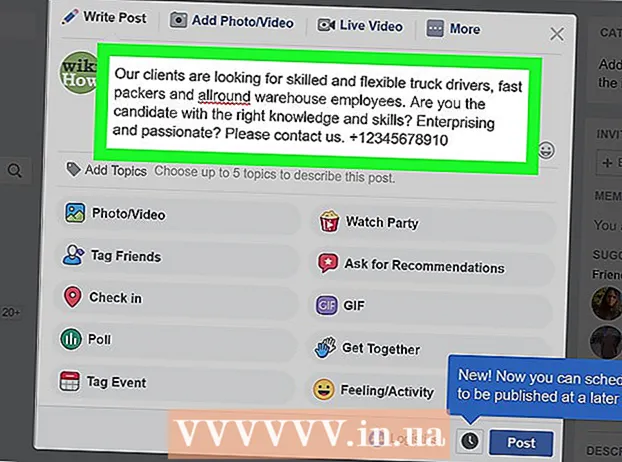Муаллиф:
Tamara Smith
Санаи Таъсис:
27 Январ 2021
Навсозӣ:
1 Июл 2024

Мундариҷа
- Ба қадам
- Усули 1 аз 4: Шабакаи бесимро дар Windows насб кунед
- Усули 2 аз 4: Шабакаи бесимро дар Mac насб кунед
- Усули 3 аз 4: Шабакаи симӣ дар Windows насб кунед
- Усули 4 аз 4: Шабакаи симдорро дар Mac насб кунед
- Маслиҳатҳо
- Огоҳӣ
Ин wikiHow ба шумо тарзи ташкили шабакаи компютериро барои гурӯҳи компютерҳои Windows ё Mac меомӯзонад. Шумо метавонед барои чанд компютер шабакаи бесим ё шабакаи симӣ насб кунед, агар шумо шумораи зиёди компютерҳоро ба шабака илова кунед.
Ба қадам
Усули 1 аз 4: Шабакаи бесимро дар Windows насб кунед
 Рамзи WiFi -ро клик кунед
Рамзи WiFi -ро клик кунед  Шабакаро интихоб кунед. Шабакаеро клик кунед, ки шумо мехоҳед ҳар як компютерҳои шабакавии худро пайваст кунед.
Шабакаро интихоб кунед. Шабакаеро клик кунед, ки шумо мехоҳед ҳар як компютерҳои шабакавии худро пайваст кунед.  клик кунед Барои пайваст шудан. Он дар поёни рости қуттии шабака ҷойгир аст.
клик кунед Барои пайваст шудан. Он дар поёни рости қуттии шабака ҷойгир аст.  Пароли шабакаро ворид кунед. Вақте ки дархост карда мешавад, пароли шабакаро ворид кунед.
Пароли шабакаро ворид кунед. Вақте ки дархост карда мешавад, пароли шабакаро ворид кунед.  клик кунед Якеи дигар. Ин дар зери шабака аст. То он даме, ки парол дуруст аст, шумо ба шабака пайваст мешавед.
клик кунед Якеи дигар. Ин дар зери шабака аст. То он даме, ки парол дуруст аст, шумо ба шабака пайваст мешавед.  Компютерҳои дигари шабакаро ба Интернет пайваст кунед. Барои ҳар як компютере, ки шумо мехоҳед ба шабакаи худ дохил кунед, раванди пайвасти Wi-Fi -ро такрор кунед. Пас аз пайваст шудани ҳар як компютер ба шабакаи Wi-Fi, шумо метавонед ба насби мубодилаи файл идома диҳед.
Компютерҳои дигари шабакаро ба Интернет пайваст кунед. Барои ҳар як компютере, ки шумо мехоҳед ба шабакаи худ дохил кунед, раванди пайвасти Wi-Fi -ро такрор кунед. Пас аз пайваст шудани ҳар як компютер ба шабакаи Wi-Fi, шумо метавонед ба насби мубодилаи файл идома диҳед.  Оғозро кушоед
Оғозро кушоед  Намуди сафҳаи идоракунӣ. Панели идоракунӣ кушода мешавад.
Намуди сафҳаи идоракунӣ. Панели идоракунӣ кушода мешавад.  клик кунед Сафҳаи идоракунӣ. Ин нишонаи росткунҷаи кабуд дар болои менюи Оғоз аст.
клик кунед Сафҳаи идоракунӣ. Ин нишонаи росткунҷаи кабуд дар болои менюи Оғоз аст.  клик кунед Маркази шабакавӣ. Ин хосият ба маҷмӯи мониторҳои кабуд шабоҳат дорад.
клик кунед Маркази шабакавӣ. Ин хосият ба маҷмӯи мониторҳои кабуд шабоҳат дорад. - Агар шумо "Категория" -ро дар тарафи рости болоии саҳифа дидед, аввал дар равзанаи асосии Панели идоракунӣ сарлавҳаи "Шабака ва Интернет" -ро клик кунед.
 клик кунед Тағир додани танзимоти пешрафтаи мубодила. Ин истинод дар кунҷи болоии чапи саҳифа аст.
клик кунед Тағир додани танзимоти пешрафтаи мубодила. Ин истинод дар кунҷи болоии чапи саҳифа аст.  Қуттии "Даргиронидани кашфи шабакаро" интихоб кунед. Ин кафолат медиҳад, ки компютери шумо бо дигар компютерҳои ба захираи интернет пайвастшуда робита карда метавонад.
Қуттии "Даргиронидани кашфи шабакаро" интихоб кунед. Ин кафолат медиҳад, ки компютери шумо бо дигар компютерҳои ба захираи интернет пайвастшуда робита карда метавонад. - Шумо инчунин метавонед имконоти "Фаъолсозии мубодилаи файл ва чопгар" ва "Оё аз ҷониби Windows идора кардани пайвастшавӣ ба гурӯҳи хонагӣ" -ро фаъол созед, агар онҳо ба таври худкор интихоб нашуда бошанд.
 клик кунед Наҷоти тағиротҳо. Ин дар поёни саҳифа аст.
клик кунед Наҷоти тағиротҳо. Ин дар поёни саҳифа аст.  Кашфи шабакаро дар дигар компютерҳои шабакавӣ фаъол созед. Пас аз он ки ҳар як компютер дар гурӯҳи шабака дар панели идоракунӣ фаъол карда мешавад, шабакаи симии шумо барои истифода омода аст.
Кашфи шабакаро дар дигар компютерҳои шабакавӣ фаъол созед. Пас аз он ки ҳар як компютер дар гурӯҳи шабака дар панели идоракунӣ фаъол карда мешавад, шабакаи симии шумо барои истифода омода аст.
Усули 2 аз 4: Шабакаи бесимро дар Mac насб кунед
 Рамзи WiFi -ро клик кунед
Рамзи WiFi -ро клик кунед  Шабакаро интихоб кунед. Шабакаи Wi-Fi ро, ки мехоҳед ҳар як компютерро дар шабакаи худ пайваст кунед, клик кунед.
Шабакаро интихоб кунед. Шабакаи Wi-Fi ро, ки мехоҳед ҳар як компютерро дар шабакаи худ пайваст кунед, клик кунед.  Пароли шабакаро ворид кунед. Паролро барои шабака дар майдони "Парол" ворид кунед.
Пароли шабакаро ворид кунед. Паролро барои шабака дар майдони "Парол" ворид кунед.  клик кунед Пайваст шавед. Ин дар поёни равзана ҷойгир аст. Ин имкон медиҳад, ки компютери шумо ба интернет пайваст шавад.
клик кунед Пайваст шавед. Ин дар поёни равзана ҷойгир аст. Ин имкон медиҳад, ки компютери шумо ба интернет пайваст шавад.  Компютерҳои дигари шабакавиро ба интернет пайваст кунед. Барои ҳар як компютере, ки шумо мехоҳед дар шабакаи худ истифода баред, раванди пайвасти Wi-Fi -ро такрор кунед. Пас аз пайваст шудани ҳар як компютер ба шабакаи Wi-Fi, шумо метавонед ба насби мубодилаи файл идома диҳед.
Компютерҳои дигари шабакавиро ба интернет пайваст кунед. Барои ҳар як компютере, ки шумо мехоҳед дар шабакаи худ истифода баред, раванди пайвасти Wi-Fi -ро такрор кунед. Пас аз пайваст шудани ҳар як компютер ба шабакаи Wi-Fi, шумо метавонед ба насби мубодилаи файл идома диҳед.  Менюи Apple -ро кушоед
Менюи Apple -ро кушоед  клик кунед Афзалиятҳои система .... Ин дар болои менюи афтанда ҷойгир аст.
клик кунед Афзалиятҳои система .... Ин дар болои менюи афтанда ҷойгир аст.  клик кунед Садо. Шумо ин нишонаи кабуди ҷузвдонро дар маркази равзанаи Preferences System пайдо мекунед.
клик кунед Садо. Шумо ин нишонаи кабуди ҷузвдонро дар маркази равзанаи Preferences System пайдо мекунед.  Қуттии "Мубодилаи файл" -ро қайд кунед. Ин дар тарафи чапи саҳифа аст. Ин кафолат медиҳад, ки шумо метавонед файлҳои худро аз компютери худ бо дигар компютерҳои шабака мубодила кунед.
Қуттии "Мубодилаи файл" -ро қайд кунед. Ин дар тарафи чапи саҳифа аст. Ин кафолат медиҳад, ки шумо метавонед файлҳои худро аз компютери худ бо дигар компютерҳои шабака мубодила кунед. - Шумо инчунин метавонед имконоти дигари мубодилаи файлҳоро, ки мехоҳед барои шабакаи худ истифода баред, дар ин ҷо санҷед.
 Равзанаи афзалиятҳои системаро пӯшед. Тағироти шумо сабт карда мешаванд. Ҳоло компютери ҷорӣ барои мубодила тавассути шабака гузошта шудааст.
Равзанаи афзалиятҳои системаро пӯшед. Тағироти шумо сабт карда мешаванд. Ҳоло компютери ҷорӣ барои мубодила тавассути шабака гузошта шудааст.  Инчунин табодули файлро дар дигар компютерҳои шабакавӣ фаъол созед. Барои мубодилаи файл ҳама компютерҳои ба манбаи интернетии шумо пайвастшуда бояд фаъол бошанд. Пас аз анҷом додани ин раванд, шабакаи бесими шумо барои истифода омода аст.
Инчунин табодули файлро дар дигар компютерҳои шабакавӣ фаъол созед. Барои мубодилаи файл ҳама компютерҳои ба манбаи интернетии шумо пайвастшуда бояд фаъол бошанд. Пас аз анҷом додани ин раванд, шабакаи бесими шумо барои истифода омода аст.
Усули 3 аз 4: Шабакаи симӣ дар Windows насб кунед
 Боварӣ ҳосил кунед, ки шумо таҷҳизоти зарурӣ доред. Ба шумо як манбаи интернетӣ лозим аст (масалан, модем), ки шумо метавонед ҳар як компютерро алоҳида пайваст кунед, инчунин кабелҳои ethernet барои пайваст кардани компютерҳо ба манбаи интернет.
Боварӣ ҳосил кунед, ки шумо таҷҳизоти зарурӣ доред. Ба шумо як манбаи интернетӣ лозим аст (масалан, модем), ки шумо метавонед ҳар як компютерро алоҳида пайваст кунед, инчунин кабелҳои ethernet барои пайваст кардани компютерҳо ба манбаи интернет. - Аксари модемҳо танҳо чанд бандари Ethernet доранд, аммо шумо метавонед марказҳои шабакавиро харидорӣ кунед, ки зиёда аз 10 пайвастро дастгирӣ мекунанд.
- Масофаи тахминиро аз ҳар як компютер то манбаи Интернет бидонед. ба шумо кабелҳои ethernet лозиманд, ки ин масофаро бартараф карда тавонанд.
 Манбаи интернетро танзим кунед. Як нуги сими Ethernetро ба бандари "Интернет" дар қафои модем васл кунед, пас нӯги дигари кабелро ба порти "Internet" ё "Ethernet" дар манбаи интернети худ пайваст кунед.
Манбаи интернетро танзим кунед. Як нуги сими Ethernetро ба бандари "Интернет" дар қафои модем васл кунед, пас нӯги дигари кабелро ба порти "Internet" ё "Ethernet" дар манбаи интернети худ пайваст кунед. - Пеш аз он, ки шумо бояд инчунин сими барқро аз манбаи интернет пайваст кунед.
 Ҳар як компютерро ба манбаи интернет пайваст кунед. Як нуги сими Ethernet -ро ба порти чоркунҷаи Ethernet дар компютери худ пайваст кунед, ва нӯги дигари симро ба манбаи Интернет пайваст кунед.
Ҳар як компютерро ба манбаи интернет пайваст кунед. Як нуги сими Ethernet -ро ба порти чоркунҷаи Ethernet дар компютери худ пайваст кунед, ва нӯги дигари симро ба манбаи Интернет пайваст кунед. - Шумо одатан компютерҳои статсионариро дар шабакаи симӣ истифода мебаред, ки ин маънои онро дорад, ки портҳои Ethernet дар пушти ҳар як парвандаи компютер ҷойгиранд.
 Оғозро кушоед
Оғозро кушоед  Намуди сафҳаи идоракунӣ. Ин дар компютери шумо панели идоракуниро ҷустуҷӯ мекунад.
Намуди сафҳаи идоракунӣ. Ин дар компютери шумо панели идоракуниро ҷустуҷӯ мекунад.  клик кунед Сафҳаи идоракунӣ. Ин росткунҷаи кабуд дар болои менюи Оғоз аст.
клик кунед Сафҳаи идоракунӣ. Ин росткунҷаи кабуд дар болои менюи Оғоз аст.  клик кунед Маркази шабакавӣ. Ин хосият ба ду экрани кабуд шабоҳат дорад.
клик кунед Маркази шабакавӣ. Ин хосият ба ду экрани кабуд шабоҳат дорад. - Агар шумо "Категория" -ро дар тарафи рости болоии саҳифа бинед, аввал сарлавҳаро клик кунед Шабака ва интернет дар равзанаи асосии Панели идоракунӣ.
 клик кунед Тағир додани танзимоти пешрафтаи мубодила. Ин истинод дар кунҷи болоии чапи саҳифа аст.
клик кунед Тағир додани танзимоти пешрафтаи мубодила. Ин истинод дар кунҷи болоии чапи саҳифа аст.  Қуттии "Даргиронидани кашфи шабакаро" интихоб кунед. Ин кафолат медиҳад, ки компютери шумо метавонад бо дигар компютерҳои ба захираи интернет пайвастшуда иртибот барад.
Қуттии "Даргиронидани кашфи шабакаро" интихоб кунед. Ин кафолат медиҳад, ки компютери шумо метавонад бо дигар компютерҳои ба захираи интернет пайвастшуда иртибот барад. - Инчунин шумо метавонед имконоти "Фаъолсозии мубодилаи файл ва чопгар" ва "Бо Windows идоракунии пайвастагиро бо гурӯҳи хонагӣ" фаъол созед, агар онҳо ба таври худкор интихоб нашуда бошанд.
 клик кунед Наҷоти тағиротҳо . Ин тугма дар поёни саҳифа ҷойгир аст.
клик кунед Наҷоти тағиротҳо . Ин тугма дар поёни саҳифа ҷойгир аст.  Кашфи шабакаро дар дигар компютерҳои шабакавӣ фаъол созед. Пас аз он ки ҳар як компютер дар гурӯҳи шабака дар панели идоракунӣ фаъол карда мешавад, шабакаи симии шумо барои истифода омода аст.
Кашфи шабакаро дар дигар компютерҳои шабакавӣ фаъол созед. Пас аз он ки ҳар як компютер дар гурӯҳи шабака дар панели идоракунӣ фаъол карда мешавад, шабакаи симии шумо барои истифода омода аст.
Усули 4 аз 4: Шабакаи симдорро дар Mac насб кунед
 Боварӣ ҳосил кунед, ки шумо таҷҳизоти лозимиро доред. Ба шумо як манбаи интернетӣ лозим аст (масалан, модем), ки шумо метавонед ҳар як компютерро алоҳида пайваст кунед, инчунин кабелҳои ethernet барои пайваст кардани компютерҳо ба манбаи интернет.
Боварӣ ҳосил кунед, ки шумо таҷҳизоти лозимиро доред. Ба шумо як манбаи интернетӣ лозим аст (масалан, модем), ки шумо метавонед ҳар як компютерро алоҳида пайваст кунед, инчунин кабелҳои ethernet барои пайваст кардани компютерҳо ба манбаи интернет. - Аксари модемҳо танҳо чанд бандари Ethernet доранд, аммо шумо метавонед марказҳои шабакавиро харидорӣ кунед, ки зиёда аз 10 пайвастро дастгирӣ мекунанд.
- Масофаи тахминии ҳар як компютер то манбаи Интернетро бидонед. ба шумо кабелҳои ethernet лозиманд, ки ин масофаро бартараф карда тавонанд.
 Манбаи интернетро танзим кунед. Як нуги сими Ethernetро ба бандари "Интернет" дар қафои модем васл кунед, пас нӯги дигари кабелро ба порти "Internet" ё "Ethernet" дар манбаи интернети худ пайваст кунед.
Манбаи интернетро танзим кунед. Як нуги сими Ethernetро ба бандари "Интернет" дар қафои модем васл кунед, пас нӯги дигари кабелро ба порти "Internet" ё "Ethernet" дар манбаи интернети худ пайваст кунед. - Пеш аз он, ки шумо бояд инчунин сими барқро аз манбаи интернет пайваст кунед.
 Ҳар як компютерро ба манбаи интернет пайваст кунед. Як нуги сими Ethernet -ро ба порти чоркунҷаи Ethernet дар компютери худ пайваст кунед, ва нӯги дигари симро ба манбаи Интернет пайваст кунед.
Ҳар як компютерро ба манбаи интернет пайваст кунед. Як нуги сими Ethernet -ро ба порти чоркунҷаи Ethernet дар компютери худ пайваст кунед, ва нӯги дигари симро ба манбаи Интернет пайваст кунед. - Шумо одатан компютерҳои iMac -ро барои шабакаи симӣ истифода мебаред. Ин маънои онро дорад, ки бандари ethernet дар пушти монитор iMac аст.
- Агар шумо барои ин шабака ноутбукҳои Mac -ро истифода баред, ба шумо лозим меояд, ки барои компютери худ адаптери шабакавии USB-C харед ва пас онро ба яке аз USB-C дар канори Macатон пайваст кунед, зеро ноутбукҳои Mac дигар бандарҳои Ethernet надоранд .
 Менюи Apple -ро кушоед
Менюи Apple -ро кушоед  клик кунед Афзалиятҳои система .... Он дар болои менюи афтанда ҷойгир аст.
клик кунед Афзалиятҳои система .... Он дар болои менюи афтанда ҷойгир аст.  клик кунед Садо. Шумо ин нишонаи кабуди папкаро дар маркази равзанаи Preferences System пайдо мекунед.
клик кунед Садо. Шумо ин нишонаи кабуди папкаро дар маркази равзанаи Preferences System пайдо мекунед.  Қуттии "Мубодилаи файл" -ро қайд кунед. Ин дар тарафи чапи саҳифа аст. Ин кафолат медиҳад, ки шумо метавонед файлҳои худро аз компютери худ бо дигар компютерҳои шабака мубодила кунед.
Қуттии "Мубодилаи файл" -ро қайд кунед. Ин дар тарафи чапи саҳифа аст. Ин кафолат медиҳад, ки шумо метавонед файлҳои худро аз компютери худ бо дигар компютерҳои шабака мубодила кунед. - Шумо инчунин метавонед имконоти дигари мубодилаи файлҳоро, ки мехоҳед барои шабакаи худ истифода баред, дар ин ҷо санҷед.
 Равзанаи афзалиятҳои системаро пӯшед. Тағироти шумо сабт карда шуданд; акнун компютери ҷорӣ барои мубодилаи шабака танзим карда шудааст.
Равзанаи афзалиятҳои системаро пӯшед. Тағироти шумо сабт карда шуданд; акнун компютери ҷорӣ барои мубодилаи шабака танзим карда шудааст.  Табодули файлро дар дигар компютерҳои шабакавӣ фаъол созед. Мубодилаи файл бояд дар ҳама гуна компютерҳои ба манбаи интернетии шумо пайвастшуда фаъол карда шавад. Пас аз он ки шумо ин корро кардед, шабакаи симии шумо барои истифода омода аст.
Табодули файлро дар дигар компютерҳои шабакавӣ фаъол созед. Мубодилаи файл бояд дар ҳама гуна компютерҳои ба манбаи интернетии шумо пайвастшуда фаъол карда шавад. Пас аз он ки шумо ин корро кардед, шабакаи симии шумо барои истифода омода аст.
Маслиҳатҳо
- Ҳангоми харидории кабелҳои Ethernet барои шабакаи симӣ, шумо бояд муҳофизат шудани ин кабелҳоро таъмин кунед. Кабелҳои муҳофизаткардашуда дар дохили болопӯш дар атрофи кабел қабати муҳофизатӣ доранд, ба тавре ки худи ноқил камтар осеб мебинад.
- Пас аз фаъол кардани мубодилаи файл дар компютери худ, шумо метавонед як ҷузвдони муштарак эҷод кунед, ки ҳамчун анбори муштараки файлҳо амал кунад.
- Барои истифодаи хусусиятҳои пешрафтаи шабакаи худ, шумо метавонед дар бораи шабакаҳои компютерӣ маълумоти бештар гиред.
Огоҳӣ
- Шояд ба шумо барои истифодаи якчанд компютер нақшаи зудтари интернет харидан лозим ояд, алахусус агар шумо тавассути Wi-Fi пайваст шавед.